что это такое на телефоне, как настроить и пользоваться
Бесконтактная оплата — это технология оплаты покупок, которая не требует ввода PIN-кода и непосредственного контакта с терминалом. Изначально бесконтактная оплата появилась как одна из функций платежных карт, но не так давно она стала доступна на телефонах и других умных гаджетах. В данной статье мы подробно расскажем, что такое бесконтактная оплата, как ее настроить на телефоне и как использовать для рассчетов.
Что такое бесконтактная оплата
Возможности бесконтактных платежей активно используют многие компании, устанавливая в своих магазинах специальные терминалы. Подобная технология значительно сокращает время, затрачиваемое на обслуживание клиента. Покупателю достаточно прислонить банковскую карту или смартфон к считывающему устройству, а после дождаться звукового сигнала.

Такая система совершения оплаты работает благодаря специальному чипу, встроенному в пластиковую карту или другое устройство. Наиболее популярными являются следующие модули:
- RFID – специальная технология, где для осуществления связи используется чип и антенна. Принцип работы подобной системы довольно простой. От установленного в банковской карте модуля излучаются радиоволны, которые успешно считываются антенной, расположенной в терминале. Такой чип позволяет совершать оплату на расстоянии до 20 сантиметров от считывающего устройства.
- NFC – современная система бесконтактных платежей, которая рассчитана для использования на малых расстояниях. Стоит отметить, что такие модули применяются не только для совершения оплаты, но и для обмена небольшими объемами данных. Главная отличительная особенность NFC от RFID кроется в том, что первый чип имеет ограниченный радиус действия (около 10 сантиметров). Благодаря этому все платежи становятся максимально безопасными и защищенными, поскольку для кражи данных злоумышленник должен находиться на очень маленьком расстоянии от человека.
Что касается смартфонов, но в них практически всегда устанавливаются модули NFC. Во-первых, они более компактные. А во-вторых, стоимость производства подобных чипов совсем не большая.
Как настроить бесконтактную оплату на телефоне
Настроить бесконтактную оплату на телефоне проще простого, однако начинающий пользователь может столкнуться с некоторыми проблемами. Первоначально нужно проверить, поддерживает ли смартфон бесконтактные платежи. Так как если в устройстве отсутствует модуль NFC, то и пытаться использовать телефон в качестве банковской карты бессмысленно.
Но, если нужный модуль присутствует, то вы можете настроить бесконтактную оплату следующим образом:
- Открываем настройки.
- Переходим в раздел «Подключение устройства» или «Дополнительные функции». Названия пунктов зависят от модели смартфона, а конкретнее – от установленной прошивки и версии Android.
- Заходим в меню «NFC» и ставим галочку возле соответствующего пункта. Также активировать NFC можно через шторку уведомлений, куда предварительно нужно перенести нужную кнопку.

Теперь, когда NFC активирован, можно переходить непосредственно к добавлению карты в специальные сервисы. Обычно на каждом телефоне, поддерживающем бесконтактные платежи, присутствует фирменная программа Google Pay. Это универсальный сервис, соответствующий всем стандартам качества и безопасности. Если же такого приложения на вашем смартфоне нет, то его необходимо установить из Google Play.
После установки и запуска Google Pay нужно выполнить следующее:
- Нажимаем по кнопке «Настроить», а затем выбираем «Способ оплаты».
- Система предложит занести банковскую карту в приложение. Для этого можно навести на неё камеру, или ввести все данные вручную. Первый вариант является более простым и удобным.
- Принимаем лицензионное соглашение, нажав по кнопке «Принять и продолжить». Далее выбираем один из вариантов защиты: отпечаток пальца, пароль, разблокировка по лицу или PIN-код. Указанный вариант защиты будет использоваться для подтверждения платежа. Однако если сумма покупки превысит определенный лимит, то придется вводить PIN-код на терминале.
- Для подтверждения введенных данных необходимо поставить галочку в пункте «Получить SMS». После этого на привязанный к приложению номер телефона поступит сообщение, содержащее секретный код. Полученные цифры необходимо ввести в специальное поле программы.

К приложению Google Pay можно привязать несколько карт, а после выбирать нужную при совершении платежа. Также для оплаты вы можете использовать и другие программы, например, Samsung Pay и Mi Pay. Эти сервисы отлично подойдут для владельцев смартфонов от Samsung и Xiaomi.
Как пользоваться бесконтактной оплатой с телефона
После включения NFC и настройки Google Pay можно начинать пользоваться бесконтактной оплатой. Для этого на кассе вам нужно сообщить, что вы хотите оплатить картой. После этого разблокируйте телефон и поднесите его к терминалу. Если оплата пройдет успешно, то на экране телефона появится синяя галочка. Иногда для завершения оплаты может потребоваться, повторная разблокировка устройства или ввод PIN-кода. Как правило, такое происходит при оплате крупных покупок.

Если терминал не реагирует и оплата не проходит, то возможно вы неправильно размещаете телефон. Попробуйте сместить телефон так, чтобы антенна NFC оказалась прямо над терминалом. Если же бесконтактная оплата все равно не работает, то обратитесь в поддержку вашего банка.
Таким образом, бесконтактная оплата – это специальная технология, позволяющая совершать платежи на расстоянии. После несложной настройки пользователю достаточно прислонить телефон или банковскую карту к терминалу, дождаться звукового сигнала и получить чек.
Инструкция по подключению, настройке и использованию NFC на Android
Автор Olha_Borischuk На чтение 9 мин. Просмотров 89 Опубликовано
Технология бесконтактной оплаты для многих является обязательной в смартфоне, так как экономит время и автоматизирует различные действия. Не помешает знать, как пользоваться NFC, ведь в скором времени модуль будет присутствовать во всех гаджетах.

Что такое технология NFC и как она работает
Near Field Communication, сокращенно NFC, в последнее время стала распространенной и известной технологией, которая помогает мгновенно расплачиваться за покупки без использования наличных или карт, платить за проезд, передавать данные или открывать домофон. Все это возможно благодаря встроенному бесконтактному модулю, который функционирует на небольшом расстоянии (не более 10 см).
Чтобы произошел обмен данными и осуществилась намеченная задача, второе устройство (считывающее), тоже должно поддерживать данную технологию.
Как работает NFC на Android

Операционная система Android от версии 4.0 и выше, также может поддерживать НФС. Что такое NFC на андроиде? Это бесконтактная связь, благодаря которой можно обмениваться файлами между устройствами.
Чтобы НФС заработало, его нужно активировать и настроить. Активация происходит в настройках смартфона. А вот чтобы мобильный выполнил конкретную задачу, придется использовать специальное приложение.
Какие устройства на Андроиде поддерживают НФС
Смартфоны с НФС уже не новшество, но такие гаджеты стоят несколько дороже, чем те, которые не снабжены модулем. В список поддерживающих устройств на базе ОС Андроид вошли:
- Xiaomi (Mi 5/5S/8/9/9 lite, Mi Mix/2/2S/3, Note3 и др.).
- Самсунг (Galaxy А3/5/7/8/8+/20/40/50/60/80/90, S9/9+/10/10+ и др.).
- Asus (Zenfone 4/5/5 лайт/6/5Z/3 Deluxe и т.д.).
- Meizu (16/16th, MX3/4 Pro, Pro5/6 плюс).
- Нокиа (1/3/5/6/7/8, Lumia 920/930 и др.).
- LG (Q6/6+/7/ Stylus+, G5 SE/ 6/6+/7 Thinq, V30/30+/40 Thinq и пр.).
- HTC (U11/11 плюс/12/12+/Ultra, Desire 530, 10 Evo).
Также есть модели с НФС от таких производителей, как:
- Sony;
- BlackBerry;
- ZTE;
- Oneplus;
- Motorola;
- BQ;
- Alcatel и др.
Какие действия можно выполнить при помощи телефона с NFC
Бесконтактные платежи

Если установить на телефон приложение Android Pay(Google Pay) или подобное ему, привязать банковскую карту, то станет возможным платить в магазинах и других организациях в один клик.
Внимание! Функция будет доступна только в тех местах, где имеется терминал с поддержкой НФС.
Важно правильно привязать карточку. Поддерживаются многочисленные банки, среди которых Сбербанк, Открытие, МТС, ВТБ, Альфа-Банк и др.
Внимательно вводятся все данные платежного инструмента и указывается правдивая информация о самом пользователе. В случае подачи лживой информации, система откажет в работе.
Использование в качестве проездного

Еще один плюс присутствия в мобильнике НФС чипа — возможность прикрепить к телефону проездной билет или карту. После не нужно будет носить бумажный или пластиковый вариант с собой. Для оплаты проезда достаточно разблокировать смартфон и поднести его к турникету.
Таким образом оплачивается проезд в:
- метро;
- троллейбусах;
- трамваях;
- автобусах.
Имейте в виду! Тем, кто привык ездить на такси, также можно рассчитаться за проезд бесконтактным способом. Тут актуально использование банковской карты во время оплаты, но при условии, что у водителя будет поддерживающий Paypass терминал.
Замена ключа или пропуска
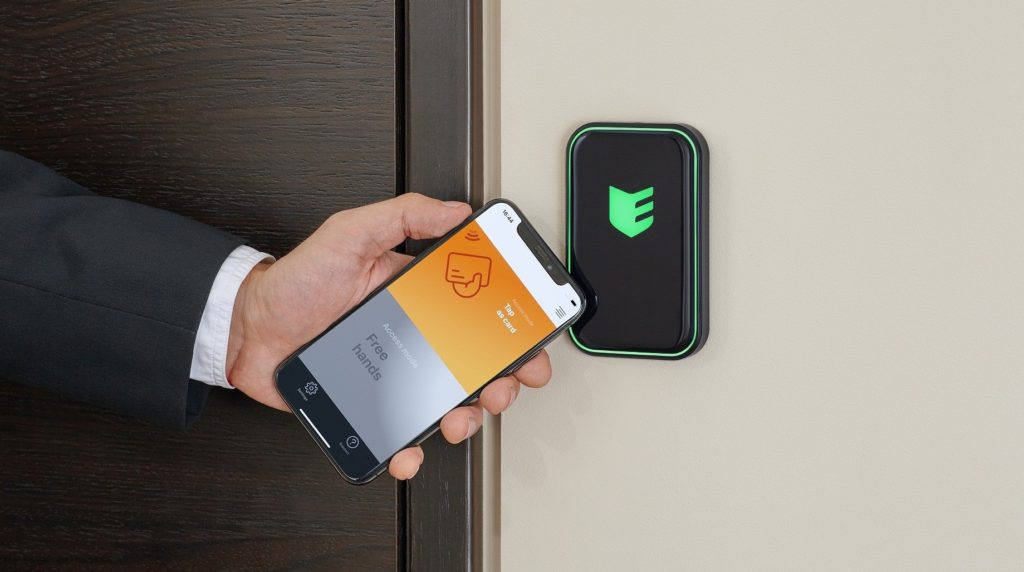
Пользоваться NFC в телефоне можно не только в магазинах или общественном транспорте, но и на работе или дома. Если правильно запрограммировать гаджет, то с его помощью будет несложно открыть домофон или пройти через турникет на работу.
Прежде чем начинать настраивать устройство, убедитесь, что оно поддерживает Secure Element.
Обмен данными и файлами

Настроить телефон с NFC можно и на передачу какой-либо информации. Чтобы процедура осуществилась, на двух гаджетах обязательно нужно:
- активировать функцию Android Beam;
- включить NFC;
- разблокировать экраны.
Потом два смартфона подносятся друг к другу и ожидается подключение. Гаджеты не отстраняются, пока не закончится передача. Оповещением будет особый звуковой сигнал.
Через НФС обмениваются:
- контактами;
- веб-страницами;
- изображениями;
- программами и пр.
Чтение меток

Также мобильный может работать как считывающее устройство. Предварительно на смартфон устанавливается специальное приложение. Для записи, форматирования и очистки меток, скачивается:
- TagWriter;
- NFC Task Launcher;
- Taglme Encoder и др.
С помощью таких программ будет несложно запрограммировать смартфон на выполнение определенных действий (включение или выключение будильника, блютуса, wi-fi и пр.). Не исключено управление бытовой техникой.
Как настроить НФС в смартфоне на базе Android
Прежде чем начать использовать мобильное устройство для бесконтактной передачи данных, стоит подключить NFC. Делается это в настройках быстрого доступа (в «шторке») или через основные настройки телефона.
Имейте в виду! Обычно значок NFC имеется в «шторке». Чтобы функцию включить, нужно опустить ее и кликнуть на иконку НФС.
Во включенном состоянии значок будет отображаться синим цветом. Он же высветится в статус-баре.
Если NFC-модуль не отображается в «шторке», то найти его можно в настройках. Для этого:
- Найдите иконку, на которой изображена шестеренка и нажмите на нее.
- Выберите «Дополнительные функции» или «Еще».
- Возле NFC поставьте галочку. Это будет означать включение связи ближнего действия.
После активации модуля можно приступать к передаче данных.
Как оплачивать покупки с помощью NFC
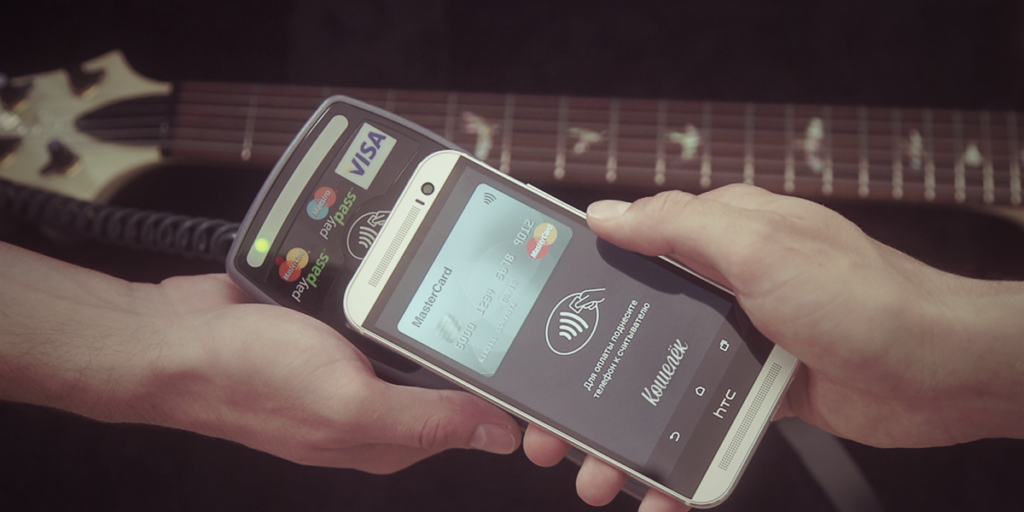
Если нужно совершить платеж через мобильный, то следует заранее побеспокоиться о привязке карты к телефону. Списание средств будет осуществлять с соответствующего счета.
Если сервис работает правильно, то можно отправляться в торговую точку, в которой имеется поддержка бесконтактной оплаты. Об этом можно узнать у кассира. Иногда на кассе есть знаки NFC, PayPass или PayWave.
После выбора нужного товара покупателю следует:
- Подойти к кассиру.
- Уведомить о желании проплатить через НФС.
- Достать гаджет и пройти на нем идентификацию.
- Поднести к терминалу задней панелью.
- Убрать после проведения денежной операции.
Заключающим этапом будет подтверждающая надпись на экране и выдача чека.
Безопасность использования NFC

О сохранности средств на счету во время бесконтактной оплаты смартфоном переживать стоит меньше всего. Пострадать от мошеннических действий могут все, но при работе с картой риски возрастают в разы. Тут приходится засвечивать реквизиты, вводить пин-код. Платежи через НФС не требуют ничего подобного. Даже продавец не получает реальный номер карточки, а только сгенерированный токен, который при каждом платеже меняется.
Некоторые опасаются перехвата зашифрованного идентификатора, но и это похоже на вымысел, ведь чтобы подобное сделать, нужно приблизить другое устройство не более чем на 10 см, а такое не может остаться незамеченным.
Если телефон украдут, то и тут возникнет проблема с доступом. Чтобы разблокировать гаджет, придется идентифицировать личность. Для надежности рекомендуют ставить отпечаток пальца. Идентичных папиллярных рисунков нет, а значит завладеть счетом становится нереально. За все время никто не смог взломать систему и завладеть данными пользователей.
Единственное омрачает, что периодически наблюдаются технические сбои в банке или проблемы с терминалом, в следствие чего происходит двойное снятие денег. Подобное имеет место, если долго удерживать смартфон возле считывающего устройства. В таких случаях средства возвращаются потом на счет, но для этого придется доказать свою правоту.
Справка. Касательно карт с НФС, то тут дела обстоят сложнее. С таких носителей злоумышленники ухитряются снимать средства. Мошенники следят за жертвой и смотрят, где размещается платежный инструмент. После чего подходят вплотную и располагают самодельный ридер на расстоянии 10 см, снимают деньги. Защитить сбережения можно, если обернуть карту фольгой. Это станет преградой для денежных махинаций.
Если с вами произошла неприятная ситуация, то есть денежные средства исчезли со счета в неизвестном направлении, обязательно обратитесь в соответствующую службу.
Некоторые проблемы с NFC на Android

Что такое NFC на андроиде разобрали, теперь остается понять, почему периодически модуль не работает. Отсутствие сигнала может быть связано как с внешними, так и внутренними причинами. Рассмотрим самые распространенные.
| Суть проблемы | Причина возникновения ошибки | Способы решения проблемы |
| Устройство не поддерживает бесконтактную связь. | Не все мобильные, как уже упоминалось выше, содержат в себе НФС. Может быть куплена неподходящая модель смартфона или телефон является китайской поделкой. | Чтобы не попасть в просак, стоит всегда изучать инструкцию к гаджету при покупке и проверять функционал в самом мобильном. |
| Модуль не был включен или отключился. | Невозможна передача данных, если в настройках не активирован модуль-NFC. | Включить бесконтактную оплату можно в основных настройках телефона или же в «шторке». |
| Неправильно настроено приложение. | Все данные нужно вводить внимательно, дабы не ошибиться. Все действия выполнять по инструкции. Если где-то что-то сделать не так, функционировать НФС не будет. | Желательно сбросить все настройки и повторить процедуру снова. |
| Привязана неподдерживаемая карта. | Нельзя платить через НФС тем платежным инструментом, который не поддерживается системой. Это же касается и финансового учреждения. К примеру, если в телефоне установлен Андроид Пей, то карта должна принадлежать банку, который сотрудничает с сервисом. | Нужно заранее убедиться, что банк заключил договор с бесконтактной системой и выбранная карта поддерживается. Только после этого начинать привязку. |
| На счету маленькая сумма. | Плата не пройдет, если денег на привязанной карте меньше, чем требуется. | Нужно следить за балансом, заранее пополнять счет. Если таковой возможности нет, то придется расплатиться другим способом. |
| Произошел системный сбой. | Повлиять на подобное может переполненная память телефона, вирусы и пр. | Можно просто сделать перезагрузку гаджета. В дальнейшем очистить память, установить антивирусник и проверить телефон на отсутствие троянов. |
| Поломка или загрязнение. | Попадание пыли, грязи или механические повреждения чипа и самого смартфона также влияют на работу НФС. | Следует беречь устройство от любых ударов, воды и других воздействий. Наладить работу бесконтактной связи может самостоятельная чистка. В крайних случаях понадобится помощь специалиста. |
Выше приведены самые распространенные причины отсутствия бесконтактной связи. Руководствуясь приведенными рекомендациями, можно свести к минимуму проблемы связанные с NFC.
Заключение
НФС помогает совершать различные действия за секунды. Можно забыть об оплате картой или наличными деньгами, ведь смартфон станет отличной заменой. Настроить функцию на Андроиде сможет каждый, главное иметь под рукой подробную инструкцию.
Как настроить Google Pay на бесконтактную оплату на Андроиде
Пользователи телефонов с Android часто спрашивают, как настроить Google Pay, чтобы расплачиваться за товары в магазинах, сервисах Гугл или онлайн. Этот вопрос актуален, ведь от правильности выполнения работы зависит скорость и качество соединения с платежным терминалом. Ошибки чреваты сбоями и отказом проведения бесконтактного платежа. Но обо всем подробнее.
Как настроить Google Pay
Для начала нужно убедиться в соответствии смартфона требованиям компании Гугл. Сервис Google (Android) Пей работает на аппаратах с версией Андроид от 5.0 и выше. Обязательно включение модуля NFC и официальная прошивка. Наличие прав root или другие попытки вмешательства в ОС чреваты проблемами с установкой.
Рассмотрим пошагово, как настроить Android Pay на телефоне:
- Активируйте NFC. В зависимости от модели смартфона и версии ОС местонахождение этого раздела может различаться.
- Установите приложение. Для этого войдите в Google Play, найдите программу Google Pay и скачайте ее на телефон. Альтернативный вариант — загрузка файла apk Андроид Пей со стороннего ресурса. В таком случае нужно быть уверенным в надежности сервиса, ведь в ином случае можно «подхватить» вредоносное ПО. В процессе инсталляции может потребоваться отпечаток пальца (при наличии такой функции в аппарате) или указание защитного кода.


- Добавьте банковскую карту. Для настройки Гугл (Андроид) Пей войдите в аккаунт Гугл под личными данными, перейдите в соответствующий раздел и добавьте карточку банка. Сделайте фото «пластика» или внесите сведения самостоятельно.


Если настройка Android Pay закончилась неудачей, перезапустите аппарат и снова войдите в систему под другой «учеткой» Google. При невозможности решить проблему своими силами можно обратиться в техподдержку.
Чтобы успешно настроить Андроид Пей, рекомендуется учесть ряд рекомендаций:
- При необходимости установите блокировку дисплея с помощью ПИН-кода, отпечатка пальца или графического рисунка.
- Если одна из карт уже привязана, выберите ее из предложенных вариантов.
- Сохраните пароль, зафиксировав его на бумаге, чтобы не потерять доступ к приложению.
- Чтобы добавить и настроить карту, подтвердите данные через SMS. На телефон приходит код, который нужно ввести в специальное окно.
- Если на смартфоне стоит несколько приложений для оплаты, сделайте Гугл Пей основным.
Для проверки системы программа снимает с карточки определенную сумму, которая через время возвращается владельцу. На этом настройка Google (Android) Pay завершена. Если работа сделана правильно, и данные карты введены корректно, можно отправляться в магазин для оплаты покупок или делать это в Интернете.


Если на телефоне открыты root-права, настроить Google (Андроид) Пей труднее. Для этого нужно выполнить такие шаги:
- сделайте резервную копию файлов и настроек на случай неуспешных действий;
- скачайте Magisk Менеджер и инсталлируйте его на телефон;
- откройте приложение, чтобы настроить его параметры;
- включите функцию Magisk Hide;
- перезапустите смартфон;
- войдите в приложение и перейдите в секцию Magisk Hide;
- найдите в списке программу Гугл Пей и отметьте ее;
- перезапустите телефон.
Теперь вы знаете, как настроить Гугл Пей при наличии прав root. Если ничего сделать не удается, лучше продать старый и купить новый аппарат также с поддержкой NFC и версией Андроид от 5.0 и выше.
Как проверить работоспособность приложения?
Последний шаг — убедиться, что вы смогли настроить приложение. Для этого отправляйтесь в магазин, имеющий специальный терминал, и сделайте такие шаги:
- Достаньте и разблокируйте аппарат. Открывать Андроид Пей не нужно.
- Держите смартфон таким образом, чтобы задняя часть находилась параллельно экрану терминала.
- Перейдите в раздел «Кредит» вне зависимости от типа карты.
- Введите ПИН или распишитесь, если это необходимо.


Если вам удалось правильно настроить программу, платеж с помощью Гугл Пей проводится в течение трех секунд. При возникновении сбоев не нужно отчаиваться. Возможно, допущена одна из следующих ошибок:
- Телефон остался в режиме блокировки.
- Модуль NFC не поймал сигнал. Необходимо изменить позицию смартфона по отношению к считывающему устройству.
- Время нахождения телефона возле терминала недостаточно для обмена данными. Смартфон нужно удерживать несколько секунд до появления флажка зеленого цвета.
- Магазин не работает с программой Андроид Пей.
- Терминал по какой-либо причине не принял данные. В таком случае нужно обратиться к работнику кассы.
- Карта отклонена. При таком сбое придется идти или позвонить в банк, выпустивший карту, и уточнить сведения по «пластику». Служба поддержки Гугл в этом случае не поможет.


Зная, как настроить Pay на Андроиде, можно с легкостью решить поставленную задачу, проверить работу сервиса и пользоваться новыми возможностями по бесконтактной оплате.
Как настроить бесконтактную оплату Google Pay. — Инструкции — Mi Community
Доброго времени суток всем Mi Фанам.
На форуме много пользователей задают вопросы по поводу проблем, связанных с бесконтактной оплатой на смартфонах.
Для бесконтактной оплаты устройство должно иметь чип NFC. О его наличие можно посмотреть в характеристиках.
Если модель телефона соответствует всем требованиям, следует скачать и установить програму Google Pay на устройство с Play Market.
Скачать так же можно программу по ссылке ТУТ- Далее запускаем приложение
- Жмём на необходимый профиль Google
- Выбираем "Добавить кредитную или дебетовую карту"
- Сканируем карту, либо добавляем номер карты вручную. Вводим месяц и год, и три цифры CVC с обратной стороны карты.
- Карта добавлена, можно ей пользоваться.
А сейчас поговорим о настройке вашего смартфона.
Заходим в настройки / дополнительные функции и проверяем, чтоб NFC был включён.
Далее нужно выбрать правильное расположение элемента безопасности. Выбираем кошелёк HCE!
В графе "Бесконтактная оплата" выбираем оплату по умолчанию Google Pay
Далее, нам нужно предоставить приложению Google Pay все необходимые разрешения для его корректной работы, для этого снова заходим в настройки телефона/ все приложения, находим нужную нам программу и включаем автозапуск.
Контроль активности ставим без ограничений.
В других разрешениях предоставляем приложению запуск в фоне.
Настройка завершена. Смартфон и сервис готов к использованию. Для оплаты вам всего лишь нужно разблокировать, и поднести телефон к терминалу. Заходить в приложение и открывать его не нужно.
Надеюсь статья будет вам полезна.
